Tabela e përmbajtjes
Sot do ju tregoj si të krijoni shabllone të postës elektronike të Outlook me dropdown fusha. Ne do të tërheqim informacionin nga një grup të dhënash dhe do të plotësojmë një mesazh me email menjëherë. Tingellon bukur? Atëherë le të fillojmë!
Krijoni dhe përdorni grupe të dhënash në shabllonet e përbashkëta të postës elektronike
Para se të fillojmë me bazat, do të jap disa rreshta hyrje për ata që janë të rinj në blogun tonë dhe nuk e dinë ende se çfarë janë shabllonet e përbashkëta të postës elektronike dhe për çfarë makroje "ÇFARË DUHET SHQYRT" po flas. Shabllonet e përbashkëta është një mjet që mund të konvertojë rutinën tuaj të përditshme në Outlook në një çështje të disa klikimeve. Shikoni, ju krijoni një grup shabllonesh me formatimin e nevojshëm, lidhjet, fotografitë, etj. dhe ngjisni shabllonin e duhur në një moment. Nuk ka më nevojë të shtypni dhe formatoni përgjigjet tuaja, emaili i gatshëm për t'u dërguar krijohet menjëherë.
Sa i përket ÇFARË TË SHQYROJ, unë e mora këtë makro të mbuluar në tutorialin tim të mëparshëm, mos ngurroni të vraponi kujtesën tuaj ;)
Si të krijoni një grup të ri të dhënash dhe ta përdorni atë në shabllone
Tani le të kthehemi te tema jonë kryesore – shabllonet e Outlook të plotësueshëm. Ju tashmë e dini se makro WhatToEnter mund t'ju ndihmojë të ngjitni të dhënat e nevojshme në një ose disa pika të emailit tuaj. Unë do t'ju tregoj se si ta automatizoni rutinën tuaj edhe më shumë dhe do t'ju mësoj të punoni me grupet e të dhënave. E thënë thjesht, kjo është një tabelë me të dhëna nga të cilat do të nxirrni vlerat e nevojshme. Kur aplikoniÇFARË TË SHQYROJMË makro, ju zgjidhni rekordin për ta marrë nga kjo tabelë dhe ai plotëson emailin tuaj. Sado e çuditshme që tingëllon, është shumë e lehtë në praktikë :)
Duke filluar që nga fillimi, së pari duhet të krijojmë një tabelë. Hapni shtesën, kliko me të djathtën në çdo dosje dhe zgjidh " New Dataset " nga lista rënëse:
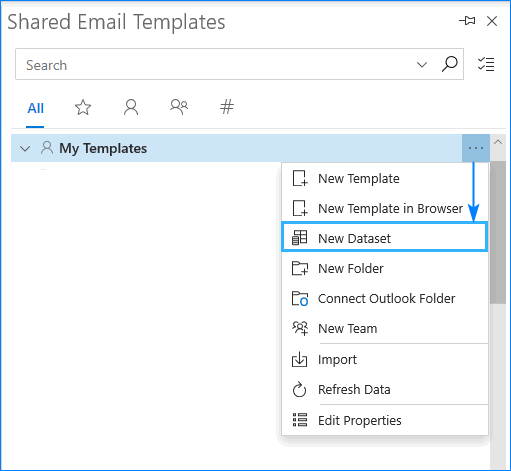
Shtesa do të hapë një ueb faqe e re në shfletuesin tuaj të paracaktuar ku do të krijoni të dhënat tuaja. Jepini një emër dhe filloni të plotësoni rreshtat dhe kolonat e tij.
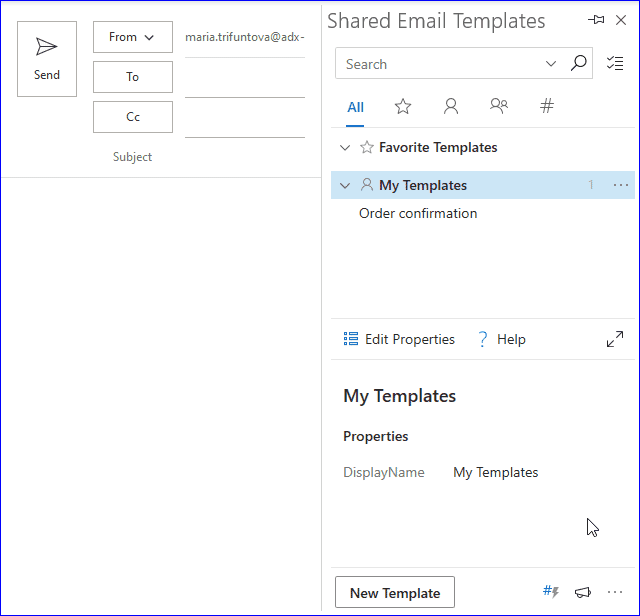
Shënim. Ju lutemi kushtojini vëmendje kolonës së parë të të dhënave tuaja pasi ajo do të ishte kryesore. Plotësoni atë me vlerat që do t'ju ndihmojnë të identifikoni rreshtat tuaja dhe të zgjidhni me lehtësi atë nga e cila do t'ju duhet të merrni të dhënat.
Keni parasysh se grupi i të dhënave është i kufizuar në 32 rreshta, 32 kolona dhe 255 simbole për qelizë.
Këshillë. Përndryshe, ju mund të importoni grupe të dhënash në shabllonet e përbashkëta të postës elektronike. Tabela juaj duhet të ruhet në formatin .txt ose .csv dhe të ketë jo më shumë se 32 rreshta/kolona (pjesa tjetër do të ndërpritet).
Pasi të keni shtuar dhe mbushur rreshtat dhe kolonat e reja me informacionin që mund t'ju nevojitet në shabllonet tuaja, thjesht shtoni makro WHAT TO ENTER në tekstin tuaj. Këtu është modeli im i mostrës me makro që kam vendosur për të ngjitur një normë zbritje nga grupi i të dhënave:
Përshëndetje,
Ky është një konfirmim për porosinë tuaj të sotme. BTW, ju keni ~%WhatToEnter tuaj të veçantë[{dataset:"Dataset", kolona:"Zbritje",title:"%"}] zbritje ;)
Faleminderit që na zgjodhët! Kalofshi një ditë të mbarë!
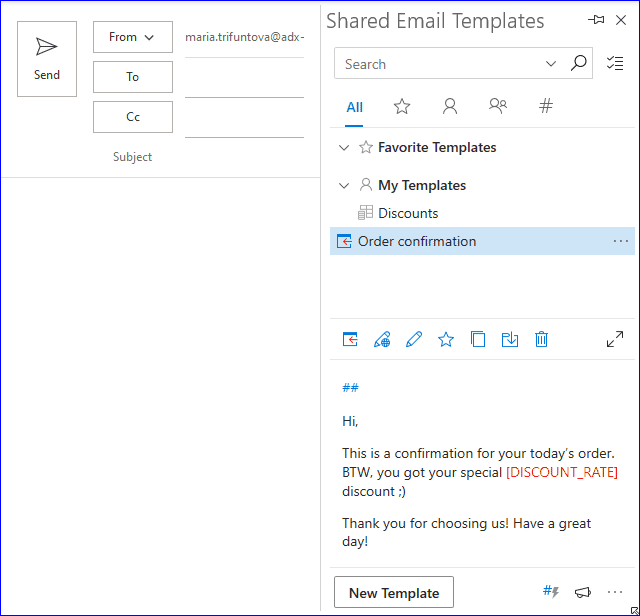
Shiko, sapo kam zgjedhur një vlerë nga kolona kryesore dhe zbritja përkatëse ka mbushur emailin tim. Ju thashë se kolona kryesore është e rëndësishme :)
Ndrysho dhe hiq grupet e të dhënave
Në rast se vëreni një gabim ose dëshironi të shtoni/hiqni disa nga hyrjet, gjithmonë mund të modifikoni të dhënat tuaja . Thjesht zgjidhni atë në panelin e shtesës dhe shtypni Edit :
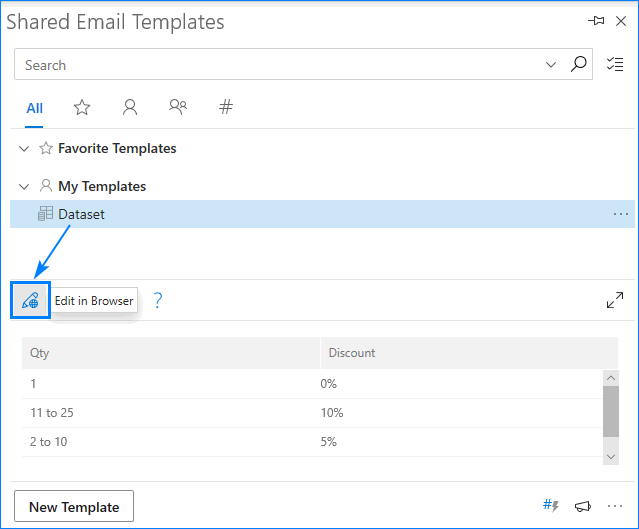
Do të kaloni sërish te shfletuesi ku do të modifikoni tabelën tuaj . Ju mund të shtoni rreshta dhe kolona, të ndryshoni përmbajtjen e tyre dhe t'i zhvendosni ashtu siç dëshironi. Pasi të keni mbaruar, klikoni Ruaj dhe të gjitha ndryshimet e aplikuara do të jenë të disponueshme menjëherë.
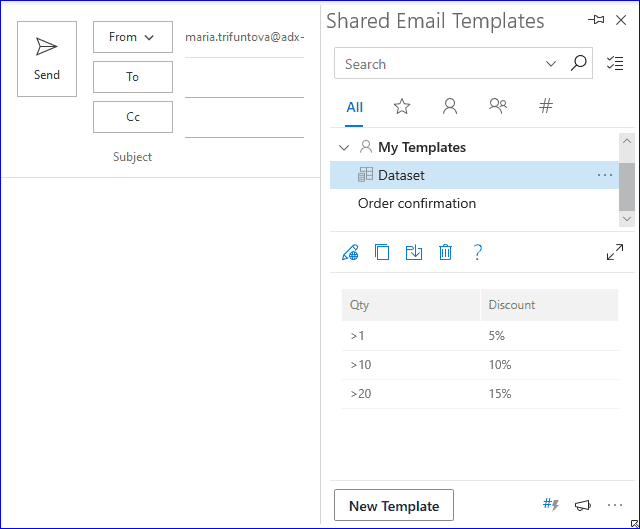
Nëse nuk keni më nevojë për këtë grup të dhënash, thjesht zgjidhni dhe shtypni Fshi :
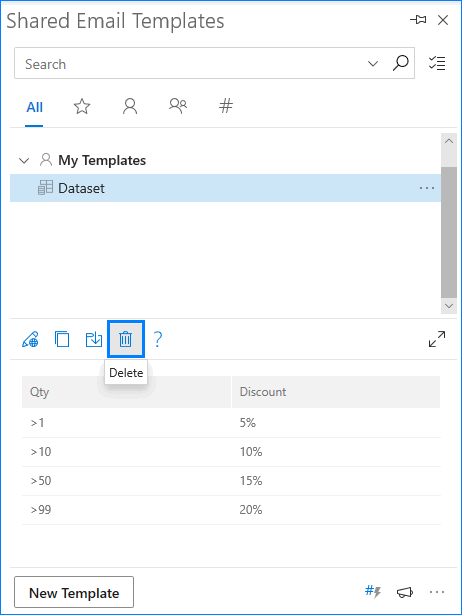
Ishte një shembull i thjeshtë i një grupi të dhënash me një fushë, në mënyrë që të mund të merrni idenë e kësaj veçorie. Më tej, ne do të vazhdojmë ta eksplorojmë atë dhe do të mësojmë të përfitojmë maksimalisht nga grupet e të dhënave :)
Si të përdorim të dhënat me shumë fusha kur shkruajmë emaile të Outlook
Si tani kemi një kuptim të qartë mbi se si krijohen dhe përdoren grupet e të dhënave, është koha për të krijuar një tabelë më komplekse dhe informative dhe për të plotësuar disa vende të emailit tuaj në të njëjtën kohë.
Do të importoj tabelën time të ruajtur paraprakisht për të mos ju mërzitur me plotësimin e të dhënave dhe modifikoj pak shabllonin tim në mënyrë që të gjitha të nevojshmefushat popullohen. Dëshiroj që grupi im i të dhënave:
- Ngjit shumën e zbritjes;
- Shto lidhjen personale të klientit;
- Plotëson disa rreshta të kushteve të veçanta të pagesës së klientit;
- Futni një imazh të bukur "Faleminderit";
- Bashkoni një marrëveshje në email.
A po kërkoj shumë? Jo, pasi e kam përgatitur bazën time të të dhënave :) Më shihni duke i plotësuar të gjitha ato informacione menjëherë:
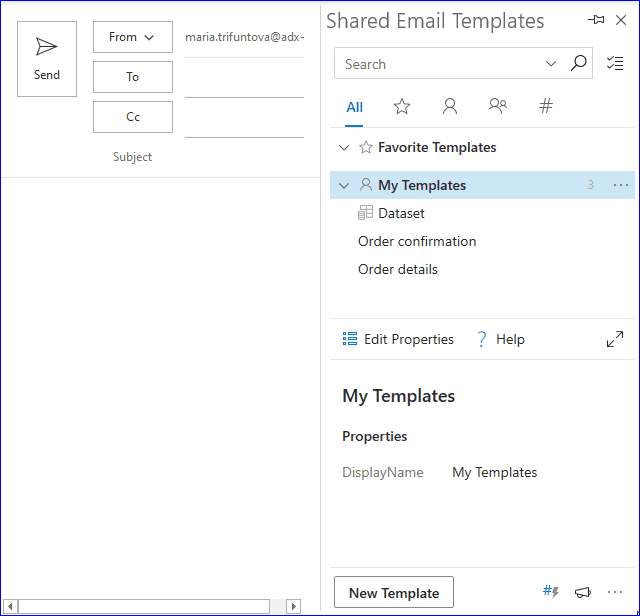
Mund të keni vënë re se disa nga makrot janë ruajtur paraprakisht në një shabllon. Unë ju tregova se si të vendosni një makro për të marrë të dhëna nga grupi i të dhënave dhe për t'i bashkuar ato me një makro tjetër. Nëse keni nevojë për më shumë shembuj ose sqarime të mëtejshme, ju lutemi lini komentet tuaja në seksionin Komentet ;)
Gjithsesi, këtu është teksti përfundimtar i shabllonit tim:
Përshëndetje,
Ky është një konfirmim për porosinë tuaj të sotme. BTW, ju keni zbritjen tuaj të veçantë ~%WhatToEnter[{dataset:"New Dataset", kolona:"Discount", title:"Discount"}] ;)
Këtu shkon lidhja juaj personale: ~%WhatToEnter[ {dataset:"New Dataset", kolona:"Link", title:"Link"}]
Ka gjithashtu disa detaje që duhet të theksojmë:~%WhatToEnter[{dataset:"New Dataset", kolona:"Kushtet", titulli:"Kushtet"}]
~%InsertPictureFromURL[~%WhatToEnter[ {dataset:"Set i të dhënave të reja", kolona:"Image", titulli:"Image"} ]; 300; 200}
~%AttachFromURL[~%WhatToEnter[ {dataset:"Set i të dhënave të reja", kolona:"Bashkëngjitje", titull:"Bashkëngjitje"} ]]
Faleminderit që na zgjodhët!Kalofshi një ditë të mbarë!
Këshillë. Në rast se ju duhet të mësoni ose të kujtoni se si të bashkoni makrot, referojuni kësaj pjese të tutorialit makro WhatToEnter ose listës së plotë të makrove për shabllonet e përbashkëta të postës elektronike.
Nëse nuk e besoni videon e mësipërme, thjesht instaloni shabllonet e përbashkëta të postës elektronike nga Microsoft Store, shikoni vetë grupet e të dhënave dhe ndani përvojën tuaj me mua dhe të tjerët në komente ;)
Plotësoni tabelën duke përdorur grupi i të dhënave në email-et e Outlook
Lista e aftësive të të dhënave nuk ka përfunduar ende. Imagjinoni këtë – klienti juaj ende dyshon se sa artikuj duhet të blejë dhe do të donte të dinte më shumë rreth zbritjeve dhe kushteve të pagesës. Në vend që t'i shkruani të gjitha në një fjali të gjatë, është më mirë të krijoni një tabelë me secilin opsion të disponueshëm dhe karakteristikat e tij.
Nuk do ta quaja shumë kursim kohe për të bërë një tabelë të re dhe për ta mbushur atë me të dhënat që ju keni tashmë në grupin tuaj të të dhënave. Sidoqoftë, ekziston një zgjidhje e shpejtë për këtë rast. Ju mund të lidhni të dhënat tuaja në një tabelë dhe emaili juaj do të mbushet me informacionin e grupit të të dhënave duke shkelur syrin. Do t'ju duhet:
- Hapni një shabllon dhe krijoni një tabelë me të paktën dy rreshta (numri i kolonave varet tërësisht nga ju).
- Plotësoni të parën e tabelës rreshti pasi ky do të jetë titulli ynë.
- Klikoni me të djathtën kudo në rreshtin e dytë dhe zgjidhni "Lidhu me grupin e të dhënave".
- Zgjidhni grupin e të dhënave për të tërhequr të dhënat dhe shtypniNë rregull.
- Kur ngjisni këtë shabllon, do t'ju kërkohet të zgjidhni kolonat për të shtuar. Shënoni të gjitha ose vetëm disa prej tyre dhe vazhdoni.
- Kënaquni ;)
Nëse dëshironi të shtoni diçka vizuale në tekstin e mësipërm, mund të hidhni një sy në faqen tonë Dokumentet për pamjet hap pas hapi të ekranit të lidhjes së grupit të të dhënave ose shikoni videon e vogël më poshtë.
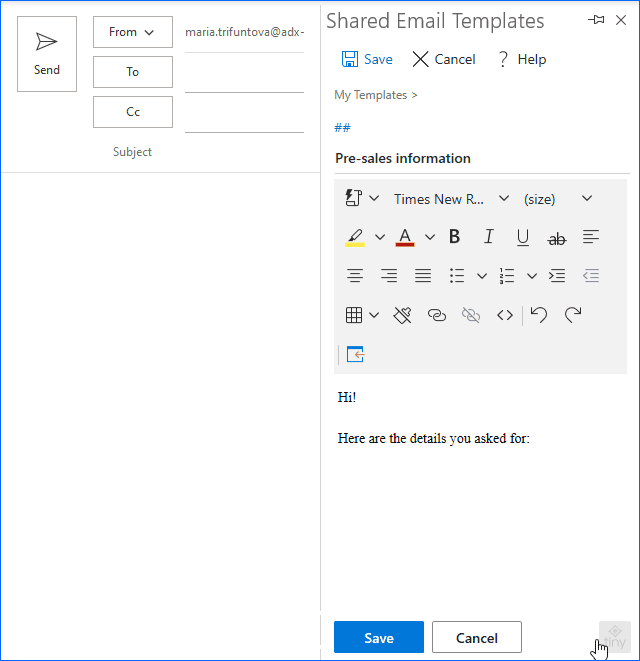
Në histori të gjatë, ju krijoni një tabelë, plotësoni kokën e saj dhe lidheni atë me të dhënat tuaja. Kur ngjitni një shabllon, thjesht do të vendosni rreshtat për të ngjitur dhe mjeti do të plotësojë tabelën tuaj brenda një sekonde.
Ja se si shablloni im filloi të kujdesej për lidhjen e të dhënave:
Përshëndetje!
Këtu janë detajet që keni kërkuar:
| Sasia e artikujve | Zbritje në volum | Kushtet e pagesës |
| ~%[Sasia] | ~%[Zbritje] | ~%[Kushtet] |
Në rast se ju duhet të shkëputni grupin e të dhënave, thjesht hiqni rreshtin "lidhur".
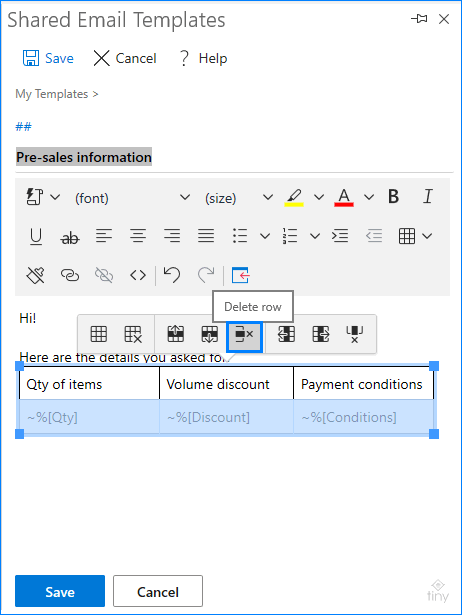
E shihni? Nuk mund të jetë më e lehtë :)
Për më tepër, mund të jeni të interesuar të krijoni një shabllon dinamik të Outlook që ndërron automatikisht imazhet, bashkëngjitjet dhe tekstin individualisht për çdo përdorues.
Përfundim
Në këtë artikull kam marrë një opsion tjetër të makros sonë super të dobishme të quajtur ÇFARË TË SHQYROHET i mbuluar për ju. Tani ju e dini se si të krijoni, modifikoni dhe përdorni grupet e të dhënave në shabllonet e përbashkëta të postës elektronike dhe, me të vërtetë shpresoj, do të filloni t'i përdorni ato :)
Faleminderit që lexoni! Shihemi brendamësimet e ardhshme ;)

